2 načina za otvaranje ili pronalaženje arhiva u Gmailu putem mobitela / prijenosnog računala
Gmail je usluga elektroničke poštekoja je trenutno vrlo popularna, Gmail je Googleova platforma. Pa, ovaj put ću razgovarati o tome kako pregledati ili otvoriti arhive u gmailu.
Arhivska značajka jedna je od vrlo značajkidobro s obzirom na korisnost, od kojih je jedna stara e-pošta koja se ne želi pojavljivati u pristigloj pošti, ali ne želite je izbrisati, možete koristiti značajku arhiviranja tako da e-pošta nestane iz pristigle pošte bez brisanja.
Da biste pogledali arhivirane e-poruke u Gmailuzapravo prilično jednostavno, tako da ne morate brinuti o e-mailovima koji se slučajno arhiviraju. Dva su načina koja ću objasniti za pregled arhiva e-pošte u Gmailu, to jest putem HP-a i računala / računala.
Kako otvoriti arhivu u Gmailu
Arhiviranje e-poruka prilično je jednostavno, samo provjerite e-poštu, a zatim kliknite gumb arhiva, ali da biste ga pronašli ili ponovo otvorili iz tisuća e-poruka, potrebno je malo napora.
Iz tog razloga prije arhiviranja e-pošte bolje zapamtite ključne riječi e-pošte kako biste je lako pronašli.
Kada arhivirate poruke u Gmailu, te porukeizbrisati iz pristigle pošte i bit će prebačen u mapu Sva pošta. Poruke e-pošte koje ste arhivirali bit će skrivene, ali e-poštu i dalje možete vidjeti i vratiti je u primljenu ili primljenu poštu.
1. Otvorite Arhivu e-pošte putem HP-a
1. Otvorite aplikaciju Gmail na vašem pametnom telefonu. Pogledajte primjer na slici.

2. Zatim je linija tri na gornjem lijevom kutu. Pogledajte primjer na slici.

3. Zatim tab Sva pošta ili Sva pošta, Pogledajte primjer na slici.

4. Zatim potražite e-poštu koju ste arhivirali pronalazeći pošiljatelja e-pošte ili predmet e-pošte.
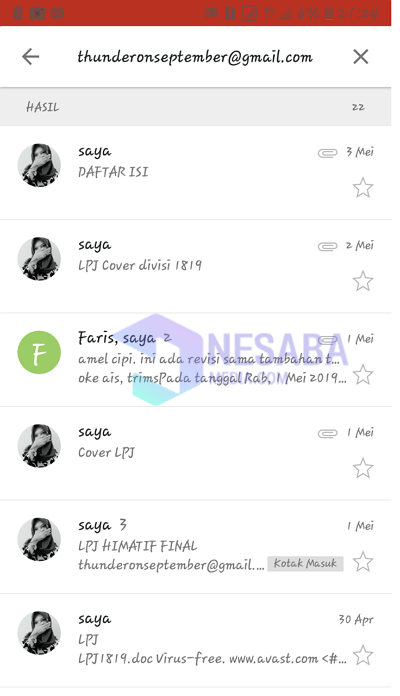
5. Nakon što ste pronašli arhiviranu e-poštu, odaberite poruku, a zatim karticu u točki tri koja je gore desno. Pogledajte primjer na slici.

6. Zatim tab Premjesti u mapu Primljeno, Pogledajte primjer na slici.
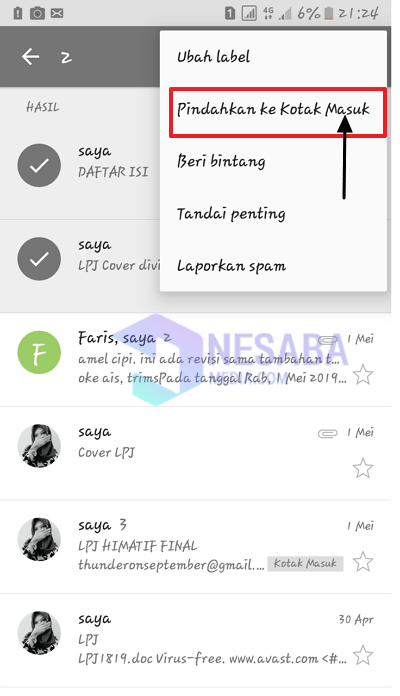
7. Možete vratiti e-poštu koju ste pronašli u mapu pristigle pošte ili je ostaviti u polju za arhivu. Bar ste potvrdili da je e-pošta koju arhivirate u dobrom stanju.
2. Otvorite GMAIL arhive putem računala / računala
1. Otvorite preglednik na prijenosnom računalu ili računalu, a zatim otvorite Gmail.
2. Zatim kliknite Pročitajte više, primjer pogledajte na slici.

3. Zatim kliknite Sva pošta, onda potražite adresu e-pošte koju ste arhivirali upisivanjem predmeta, pošiljatelja ili drugog dijela poruke. Pogledajte primjer na slici.
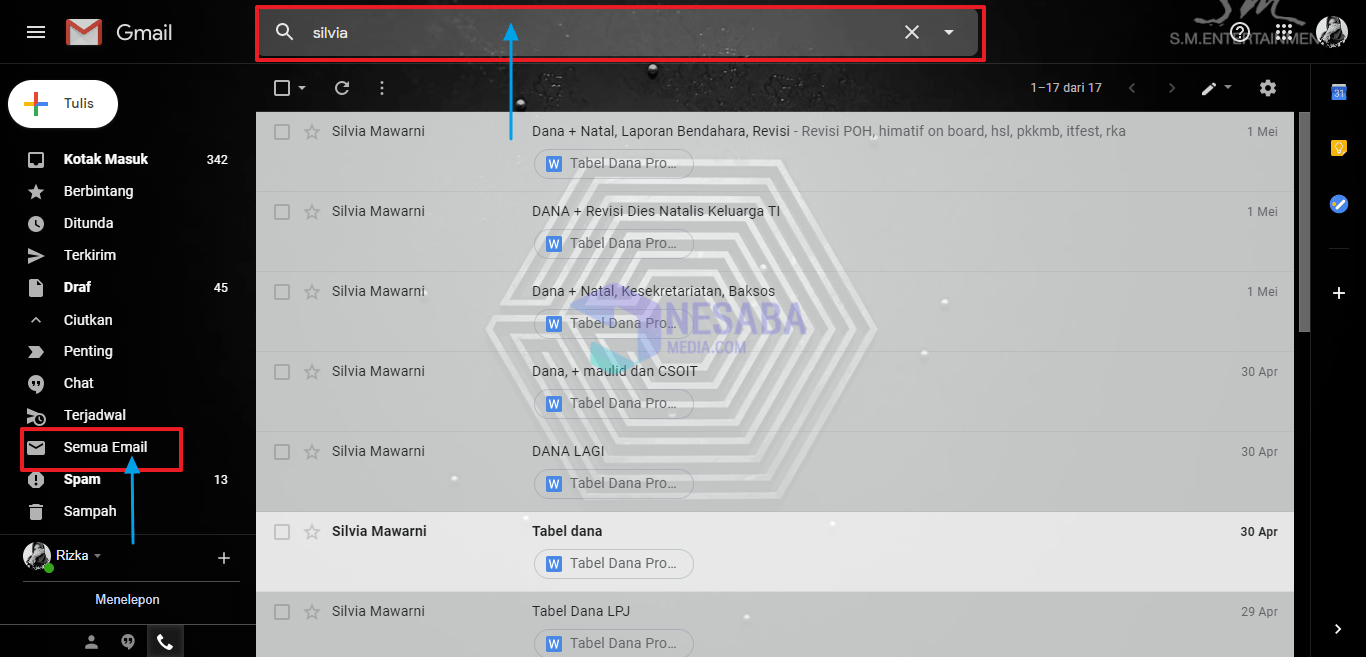
4. Zatim odaberite arhiviranu e-poštu i kliknite ikonu natrag u pristigloj pošti. Pogledajte primjer na slici.

5. Kako vratiti e-poštu koja je arhivirana na radnoj površini ili prijenosnom računalu općenito su ista. No, kako izgleda drugačije, treba mu malo prilagodbe.
Sada su to 2 jednostavna načina za obnovu ilipogledajte e-poštu koja je već arhivirana. Ako imate toliko poruka e-pošte da ih nije lako ručno pronaći između pristigle pošte, jednostavno možete upisati pošiljatelja ili upisati poruku koju tražite u polje za pretraživanje.
Toliko članaka o tome kako vratiti arhivuna gmailu. Nadam se da je ovaj članak koristan i koristan. Možete koristiti jednu od dvije gore navedene metode, bilo putem HP-a ili računala / računala. Sretno i hvala vam.








